
时间:2021-01-13 16:33:46 来源:www.win10xitong.com 作者:win10
Win10电脑打开RAR文件闪退的问题我们在前几期教程也说过,有不少平时很懂系统相关的网友也许也不知道如何处理。如果你也因为这个Win10电脑打开RAR文件闪退的问题而困扰,只需要按照这个流程:1、按win+r组合快捷键,打开运行窗口,输入"gpedit.msc",回车确认。所示:2、在打开的本地组策略编辑器窗口中,依次点击打开:计算机管理→管理模板→Windows组件→Windows Defender,在窗口右侧中找到"关闭Windows Defender"项。所示就能够轻松的解决了,下面就一起好好的看一下Win10电脑打开RAR文件闪退问题的详细解决举措。
推荐系统下载:win10
Win10电脑打开RAR文件的闪回解决方案
1.按win r组合键快捷键,打开运行窗口,输入' gpedit.msc ',回车确认。如下图所示:
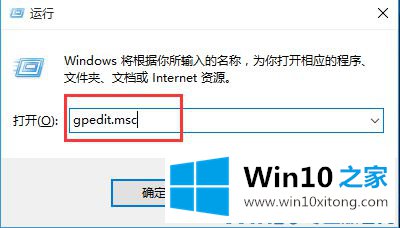
2.在打开的本地组策略编辑器窗口中,依次点击“打开:计算机管理管理模板Windows组件Windows Defender”,在窗口右侧找到“关闭Windows Defender”项。如下图所示:
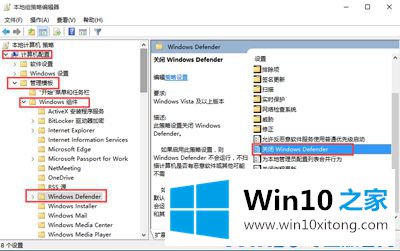
3.单击打开“关闭窗口防护器”设置窗口,选择“已启动”,然后单击“确定”。如下图所示:
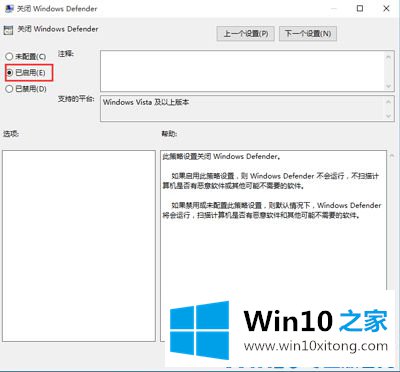
以上是边肖为朋友带来的Win10电脑打开的RAR文件闪回的解决方案。
关于Win10电脑打开RAR文件闪退的详细解决举措就给大家说到这里了,很希望能够通过上面的内容对大家有所帮助,祝大家万事如意。